În orice proiect vine un moment în care numărul de mese a crescut cu atât de mult încât nu puteți păstra totul în capul tău. Și există o dorință de a privi schema tabelelor. Această dorință apare, de regulă, la dorința utilizatorului de ceva de genul asta. Aceasta afectează în mod fundamental relația existentă dintre tabele. Sau ați decis să documentați baza de date și să puneți proiectul în arhivă până la momente mai bune.
Pentru o urgență, metoda anterioară va funcționa. Dar este puțin probabil ca cineva să vrea să facă acest dans regulat. Există o soluție excelentă - MS Visio. Cu siguranță nu este singura. Despre alte mijloace mai târziu.
MS Visio poate:
• Importați informații din mdb.
• Actualizați schema din mdb.
MS Visio nu poate (în livrare standard):
• Creați mdb pe baza schemei.
Ultimul paragraf este usor umbrit. Dar chiar și fără ea trăiește bine.

2. Nu completați numele de utilizator și parola (în mod implicit acest lucru este cazul). Altfel este necesar să se umple.
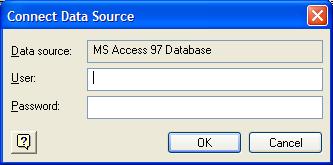
3. Selectați fișierul bazei de date
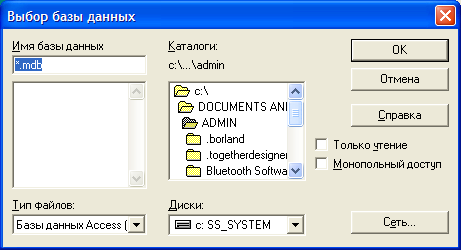
4. Remarcăm ce informații ne interesează

5. Alegeți tabele (de obicei toate)
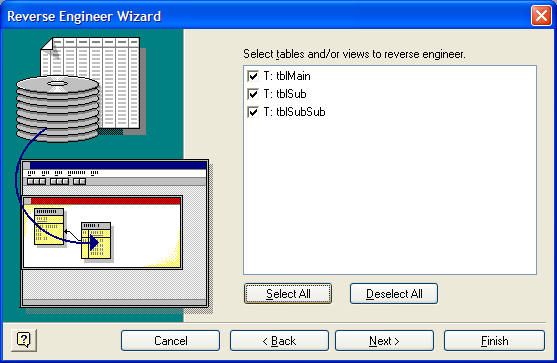
6. Acum este selectat "Adauga tabele la pagina"
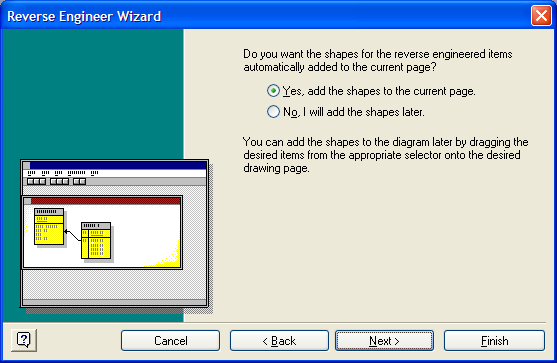
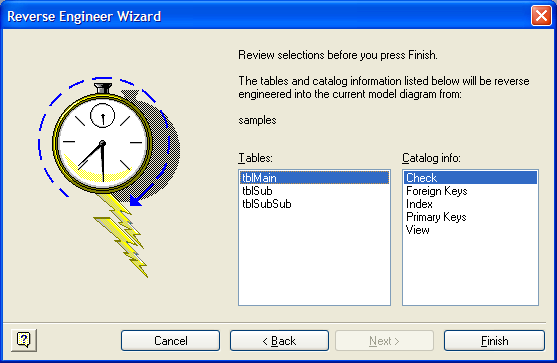
Ca rezultat, vom primi un document cu tabelele noastre. Dacă "schema de tabelă" a fost completă, Visio va scoate conexiunile. Și mâinile nu sunt o problemă de tras.
Pentru a desena o legătură, trebuie să "aruncați" linia de documente Relații. Baza liniei este trasă pe masă cu ajutorul tastei FK (Cheia de avertizare sau cheia străină) și trageți săgeata liniei pe masă cu PK (cheie primară sau cheie primară). Dacă numele se potrivesc, conexiunea va fi stabilită automat. În caz contrar, un câmp cu numele PK va fi adăugat la tabel cu FK. Nu contează, schimbăm câmpurile în proprietățile conexiunii și câmpul suplimentar poate fi șters.
După conexiuni, va fi necesar să se creeze un aspect "plin de farmec", astfel încât săgețile să se intersecteze cât mai puțin posibil și să distribuie tabelele în grupuri în sensul.
Actualizați schema din mdb
Acest lucru este chiar mai ușor. Cred că documentul cu schema bazei de date este deja deschis. Rămâne doar să selectați elementul de meniu Database-> Refresh Model și puțin pentru a cita ca în paragraful anterior. Ca rezultat, o fereastră a diferențelor găsite se va deschide cu ei, rămâne doar de acord. După aceasta, va trebui să ajustați puțin circuitul.
Creați mdb pe baza schemei
Poate că veți crede că lipsa acestei funcții este un dezavantaj important. "Nu", - Vă spun, "Totul este mult mai ușor".
Practica a arătat. Dezvoltarea bazei începe cu metoda de frunză, creion și spălare. Apoi se face o schiță în fișierul mdb. Și munca începe să fiarbă cu logică.
Când este necesar să se facă reengineeringul, schema este tipărită și apoi creionul și spălătoria intră în funcțiune. Aceste modificări se fac la mdb și, dacă este necesar, schema este actualizată.
Ne vedem curând!
(c) Skokov Serghei